Windows10系统之家 - 安全纯净无插件系统之家win10专业版下载安装
时间:2020-01-16 10:15:06 来源:Windows10之家 作者:huahua
时间轴就像一条时间线路,这条时间轴里记录着你30天内在Win10系统里干了哪些事情。如果你有健忘症,或者重要文件忘了,这个时间轴会帮你回忆起来。但Win10时间轴Timeline会收集你的活动记录,一些用户想保护你的隐私,会需要关闭Win10时间轴Timeline功能,下面小编介绍Win10时间轴Timeline的关闭教程。
Win10时间轴Timeline的关闭教程
1、点击边栏中Windows权限下的“活动历史记录”选项,然后取消选中“让Windows从我的电脑收集我的活动”复选框。 Windows将不再为时间轴收集任何新活动;
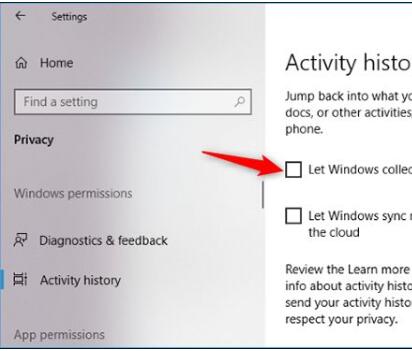
2、即使在禁用活动收集之后,Windows仍会显示以前在时间轴中收集的活动。 如果启用了时间轴并同步到其他PC,它还会显示时间轴中其他PC的活动;
3、要防止活动同步到您的PC,请将“显示帐户活动”下显示的任何Microsoft帐户切换到“关闭”设置;
4、要删除时间轴上的所有现有活动,请点击“清除活动历史记录”下的“清除”按钮;
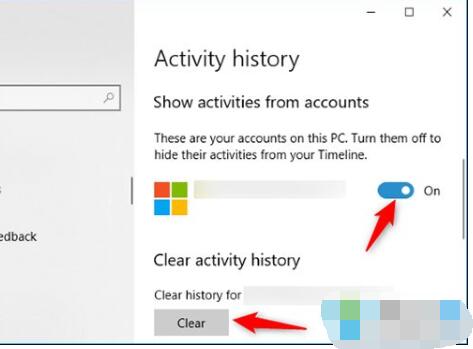
5、执行上述步骤后,时间线从任务视图界面消失;
6、如果您有一个空白的桌面并查看任务视图,您会看到“使用您的PC在此处查看更多活动”消息,但在您重新启用此功能之前不会显示任何活动。
相关文章
热门教程
热门系统下载
热门资讯





























